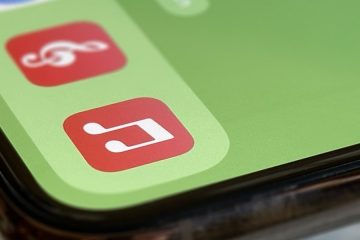Valutazioni dell’editor: Valutazioni degli utenti:.ilfs_responsive_below_title_1 { width: 300px; } @media(larghezza minima: 500px) {.ilfs_responsive_below_title_1 { larghezza: 300px; } } @media(larghezza minima: 800px) {.ilfs_responsive_below_title_1 { larghezza: 336px; } }
Questo è un breve tutorial per spiegare come abilitare l’editor screenshot in Chrome. Il nuovo Chrome Canary ha un editor di screenshot nascosto che ti consente di acquisire uno screenshot del tuo schermo e quindi modificarlo annotandolo. Ci sono una serie di strumenti nell’editor di screenshot che puoi utilizzare per impedire ulteriori modifiche nel software di modifica delle immagini. Utilizzando l’editor screenshot di Chrome, puoi rendere il tuo screenshot più interattivo.
La funzione screenshot è già nella versione mobile di Chrome. Ma ora puoi accedervi anche sul desktop. Tuttavia, è ancora in fase di sviluppo. Questo editor di screenshot è fondamentalmente un semplice editor di immagini con funzionalità di annotazione/doodle con altre opzioni come ritaglio, forme e frecce. Puoi annullare i passaggi di annotazione e persino ingrandire l’area di disegno.
Dopo aver modificato lo screenshot, puoi esportarlo con un clic. Oppure puoi esportare uno screenshot anche senza modificarlo. Quando fai uno screenshot, mostra un’opzione se scaricare/esportare l’immagine non modificata. Oppure puoi scegliere di aprire lo screenshot corrente nell’editor per ulteriori modifiche. Per copywriter, ricercatori e studenti, sembra essere una buona funzionalità.
Come abilitare Screenshot Editor in Google Chrome?
Segui i passaggi seguenti per abilitare Screenshot Editor di Chrome tramite flag. E ricorda che puoi abilitarlo solo nella build Canary di Chrome. Per scaricare Chrome Canary, utilizza questo link.
Ora, apri il tipo chrome://flags nella barra degli indirizzi di Chrome e nella casella di ricerca, inserisci”screenshot”. Ora puoi trovare le opzioni Schermate del desktop e Modalità di modifica delle schermate del desktop. Dal menu a discesa, li abiliti entrambi e quindi riavvii Chrome.
Dopo aver abilitato i flag sopra, sei pronto per utilizzare lo strumento screenshot di Chrome. Ora vedrai l’opzione screenshot quando fai clic sull’icona di condivisione dalla barra degli indirizzi. Puoi vederlo nello screenshot qui sotto.
Apri una pagina web e poi usa lo strumento Screenshot. Seleziona un’area e poi rilascia il mouse. Ti mostrerà lo screenshot catturato in un popup in alto a destra. Il popup ha due opzioni lì; Scarica e modifica come mostrato di seguito.
Utilizza l’opzione Modifica per aprire lo screenshot nell’editor. Da qui, puoi modificare questo screenshot. Puoi disegnare scarabocchi e persino disegnare forme su di esso. Puoi disegnare cerchi, quadrati, rettangoli. Puoi cambiare i colori per lo strumento di disegno.
Allo stesso modo, puoi usare lo strumento zoom e ritaglio. Usalo per ottenere la parte esatta dello screenshot che desideri. Dopo aver ottenuto la parte dello screenshot che desideri, puoi semplicemente esportarla. L’opzione per esportare lo screenshot è in basso.
In questo modo puoi utilizzare questo nuovo strumento Screenshot di Chrome sul desktop. È molto facile da usare e tutto ciò che devi fare è abilitarlo. Non so quando arriverà nella build stabile di Chrome, ma fino ad allora puoi provarlo in Chrome Canary. E se non ottieni Screenshot Editor, devi riavviare Chrome alcune volte. Oppure puoi anche provare a riavviare il tuo PC.
Considerazioni finali:
Mi è piaciuto molto l’editor di screenshot integrato di Chrome e spero davvero che decidano di tenerlo nel browser proprio come Microsoft Edge. Di solito uso forme e doddle negli screenshot, quindi sono felice di vedere che hanno incluso quegli strumenti lì. Mi è piaciuto anche il fatto che tratti l’immagine dello screenshot come tela e che tu possa fare quasi tutto.